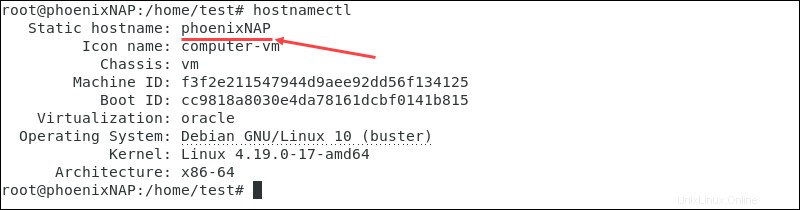Úvod
název hostitele je štítek používaný k identifikaci vašeho systému v síti. Svůj název hostitele v Debianu 10 (Buster) můžete změnit pomocí hostname příkazy nebo úpravy systémových souborů.
V tomto tutoriálu se budeme zabývat různými metodami, které můžete použít ke změně názvu hostitele v Debianu 10.
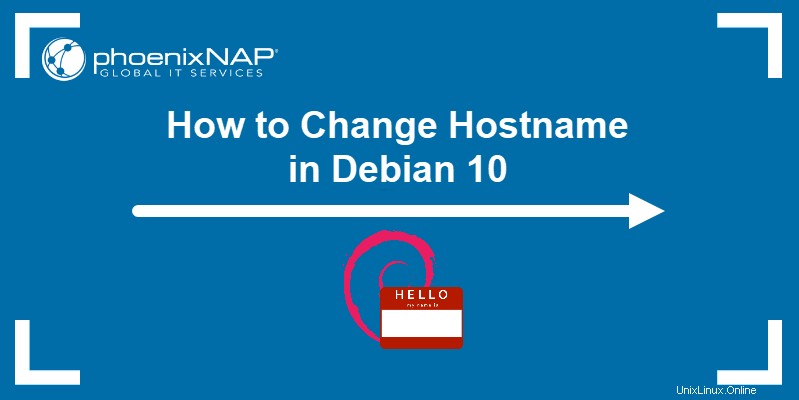
Předpoklady
- Systém se systémem Debian 10 (Buster)
- Účet s oprávněními na úrovni sudo
- Přístup do okna terminálu/příkazového řádku
Zkontrolujte aktuální název hostitele
Pomocí následujícího příkazu zkontrolujte aktuální název hostitele:
hostnameVýstup zobrazuje aktuální název hostitele jako prostý text:

Změňte název hostitele
První metoda zahrnuje použití příkazu hostname ke změně názvu systému. hostname příkaz se používá k získání a změně názvu hostitele systému.
Je důležité si uvědomit, že jakékoli změny provedené pomocí hostname příkazy jsou dočasné. Pokud nepoužijete trvalou metodu změny názvu hostitele uvedenou níže, vrátí se po příštím restartu systému zpět na původní hodnotu.
Chcete-li změnit název hostitele, postupujte podle následujících kroků:
1. Změna názvu hostitele vyžaduje uživatele s oprávněními sudo/root. Chcete-li přepnout na uživatele root, zadejte:
sudo -s
2. Použijte hostname příkaz k nastavení nového názvu hostitele:
hostname [name]Kde:
[name]:Nový název hostitele, který chcete nastavit.
V tomto příkladu používáme phoenixNAP jako nový název hostitele:
hostname phoenixNAP3. Zkontrolujte, zda je nový název hostitele správně nastaven:
hostname
Trvale změnit název hostitele
Existují dva způsoby, jak trvale změnit název hostitele v Debianu 10:
- Pomocí
hostnamectlpříkaz; - Úprava názvu hostitele soubor.
Bez ohledu na metodu, kterou používáte, musíte také upravit hostitele systému soubor, aby odpovídal změnám v názvu hostitele.
Chcete-li trvale změnit název hostitele:
1. Jako uživatel root otevřete název hostitele soubor:
sudo nano /etc/hostnamePrvní řádek názvu hostitele soubor uvádí aktuální název hostitele. Nahraďte jej novým názvem, který chcete nastavit:

Stiskněte Ctrl+X ukončete soubor a zadejte Y a stiskněte Enter pro uložení změn.
Další metodou nastavení nového trvalého názvu hostitele je použití hostnamectl příkaz:
hostnamectl set-hostname [name]2. Otevřete hostitelé soubor:
sudo nano /etc/hosts3. V části hostitelé soubor, najděte všechny instance starého názvu hostitele a nahraďte je novým:
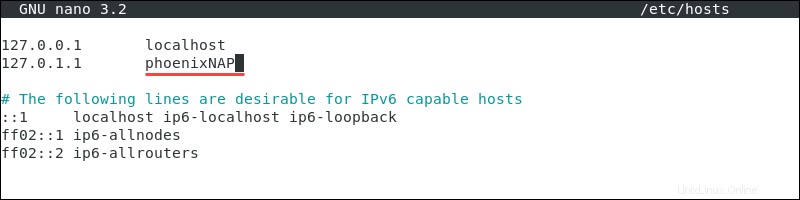
Stiskněte Ctrl+X a poté zadejte Y a stiskněte Enter pro ukončení souboru a uložení provedených změn.
4. Restartujte soubor hostname.sh shell skript, aby se změny projevily:
invoke-rc.d hostname.sh startOmezení formátu názvu hostitele
Ve výchozím nastavení statické názvy hostitelů dodržovat stejná omezení jako názvy internetových domén:
- Mají minimální délku 2 a maximální délku 63 znaků.
- Podporují písmena z a do z , čísla od 0 do 9 a pomlčky (- ).
- Nemohou začínat ani končit spojovníkem ani mít dva nebo více po sobě jdoucích spojovníků.
Pomocí hostname příkaz se speciálním znakem způsobí následující chybu:

Pretty hostnames jsou názvy hostitelů na vysoké úrovni přiřazené uživatelům nebo správcům. Tyto názvy hostitelů mohou obsahovat speciální znaky a jsou přiřazeny pomocí hostnamectl pomocí příkazu --pretty možnost:
hostnamectl set-hostname "[name]" --prettyNapříklad pokud chceme nastavit testovací systém fénixNAP jako hezké jméno hostitele:
hostnamectl set-hostname "phoenixNAP's test system" --pretty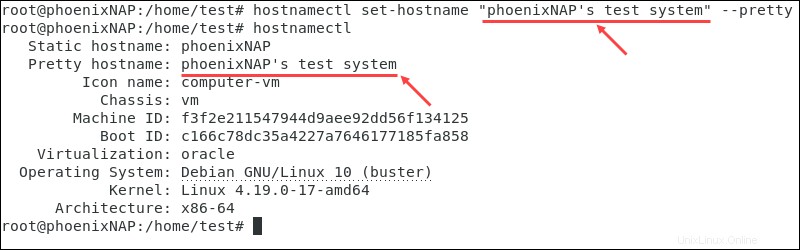
Ověřte změnu názvu hostitele
Ověřte nový název hostitele spuštěním následujícího příkazu:
hostnamectl
Výstup uvádí nový název hostitele ve Static hostname sekce: